Google 문서도구는 아마도 지난 10년 동안 내가 가장 좋아하는 "발명품"일 것입니다. 우리가 선반에서 본 멋진 기술을 고려할 때 그것이 미친 소리로 들릴 수 있다는 것을 압니다. 하지만 이해해야 합니다. 저는 Google 문서도구를 사용하여 모든 것. 법원 사건, 목록, 목표, 심지어 블로그에 올리기 전에 이 사이트에 대한 글을 쓰기도 합니다. 알아 - 내가 이상해. 대부분의 사람들은 WordPress에 직접 글을 씁니다. 내가 아니야! 저는 몇 년 전에 Google 문서도구를 사용하여 글을 쓰는 습관을 들이고 그것을 바꾸기에는 너무 늙었습니다.
저는 종종 중요한 텍스트를 표시하기 위해 Google 문서에서 텍스트를 강조 표시하는 것을 좋아합니다. 텍스트를 강조 표시하는 방법도 있습니다.
데스크탑 지침
- 일부 텍스트를 강조 표시하려면 커서나 마우스를 사용하여 먼저 원하는 단어를 선택하십시오.
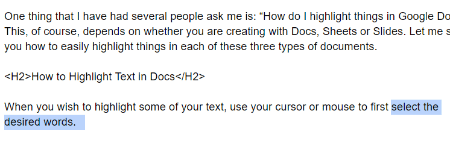
- 해당 단어가 강조 표시된 상태에서 굵게, 기울임꼴 등을 만들 수 있는 곳 옆에 있는 도구 모음에서 작은 연필을 찾으십시오.
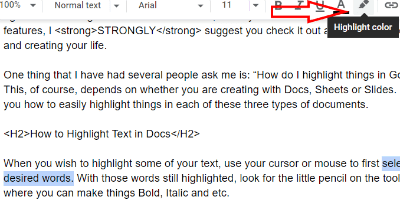
- 사용하려는 색상을 선택한 다음 단어 이외의 문서에서 아무 곳이나 커서를 클릭합니다. 이제 자동으로 강조 표시됩니다!
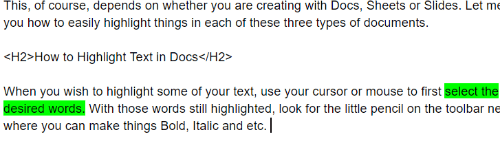
Android 또는 iOS 단계
모바일 장치를 사용하여 이 작업을 완료하는 것은 컴퓨터에서 수행하는 방법과 약간 다릅니다. 여전히 어렵지는 않지만 매우 직관적이지도 않습니다. 빠른 요약은 다음과 같습니다.
- 손가락을 사용하여 강조 표시하려는 텍스트 내 아무 곳이나 누릅니다. 마커를 사용하여 필요한 모든 단어를 선택한 다음 선택된 상태로 손가락을 뗍니다.
- 큰 것을 탭하십시오 "NS" 더하기 기호 옆에 있습니다.
- A를 누르면 작은 메뉴가 나타납니다. 수도꼭지 "텍스트" 그리고 아래로 스크롤하여 찾기 "하이라이트 컬러". 색상을 선택하면 끝!
제가 도와드릴 수 있는 다른 Google 문서도구 질문이 있습니까?
즐거운 글쓰기!